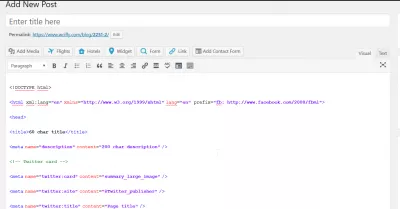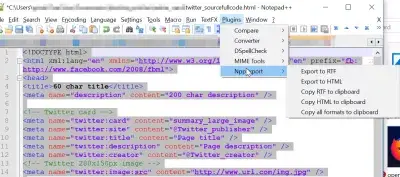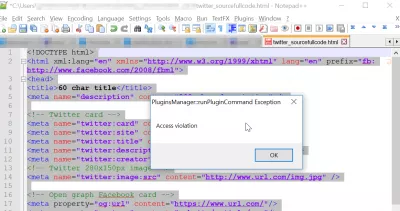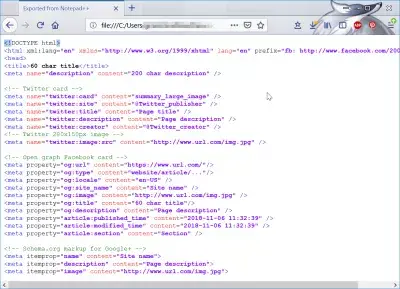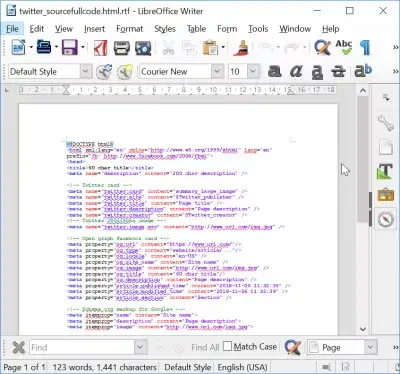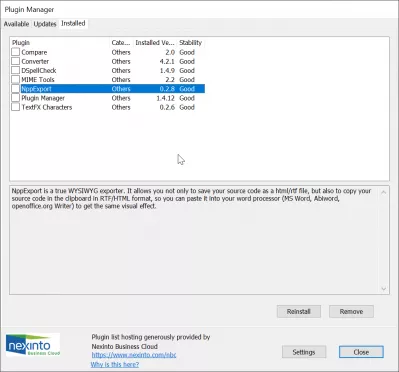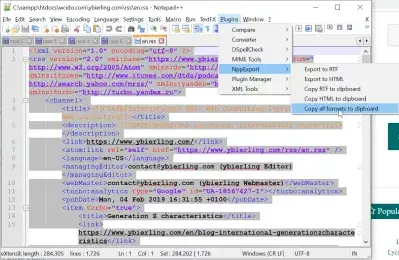带格式的Notepad ++副本
带格式的Notepad ++副本
Notepad ++中的文本格式可以复制到剪贴板或使用菜单插件> NppExport>导出到RTF或导出到HTML导出。
导出后,带有语法突出显示的格式化文本可以粘贴到其他应用程序中,例如LibreOffice,Microsoft Word或WordPress帖子。
提供了几个选项来导出带有文本修饰的数据:
- 导出到RTF,使用文本编辑器打开,如LibreOffice或Word,
- 导出为HTML,使用Mozilla Firefox或Google Chrome等网络浏览器进行顶级打开,
- 将RTF复制到剪贴板,这将允许将带有装饰的文本直接粘贴到LibreOffice或Word文档中,
- 将HTML复制到剪贴板,剪贴板将复制文本但丢失装饰,
- 将所有格式复制到剪贴板,将所有内容复制到剪贴板。
下载带语法高亮的Notepad ++免费源代码编辑器
下载谷歌浏览器
下载自由办公室
Microsoft Office下载中心
Notepad ++将所有格式复制到剪贴板访问冲突
使用导出函数时,可能会发生异常错误来自runPluginCommand的访问冲突。
在这种情况下,使用导出到文件而不是复制到剪贴板,以便快速获得结果。
要解决此问题,请重新启动Notepad ++,重新启动计算机,或者如果以前的解决方案不起作用,请使用最新版本更新Notepad ++。
Firefox复制源格式
无法使用文本格式从Firefox复制源文件,或者至少在没有使用特定插件或应用程序的情况下复制源文件。
但是,可以通过粘贴Notepad ++中的文本,选择菜单语言> H> HTML,并使用该解决方案将文本粘贴到另一个编辑器中来获取带有格式的HTML源代码。
Libre Office粘贴HTML
如果无法始终使用文本格式粘贴HTML,则另一种解决方案是使用Notepad ++的导出到RTF选项。
导出文件保存在计算机上后,可以在LibreOffice的中打开,文本修饰将显示在Notepad ++中。
Wordpress粘贴HTML
要在WordPress中粘贴一些HTML格式的文本,并像在Notepad ++中那样可视化文本修饰,最好的方法是将文件导出到RTF,在LibreOffice的或Microsoft Word中打开它,然后从那里复制并粘贴到WordPress可视化编辑器。
这样,代码应该粘贴其语法高亮。
如果文本在文本编辑器模式下粘贴,则它可能无法正确显示,甚至根本不显示,因为可视编辑器将处理HTML代码而不是显示它。
具有语法突出显示的Notepad ++副本
为了在Notepad ++中复制带语法高亮显示的文本,必须使用外部插件,如NPPExport。
该插件可以使用插件管理器安装,可以在菜单插件>插件管理器>可用插件选项卡> NPPExport>安装中访问。
安装插件后,重新启动Notepad ++,以便在插件菜单中看到插件NPPExport。
然后,只需选择选项插件> NPPExport>将所有格式复制到剪贴板,以便从Notepad ++复制带有语法高亮显示的文本,以粘贴到Word编辑器或其他文本编辑器中。
常见问题
- 用户是否可以在其他应用程序中复制来自记事本++的文本,包括语法突出显示和格式化?
- 虽然Notepad ++不支持默认情况以格式复制文本,但用户可以使用“ nppexport”插件将文本复制为rtf或html,从而保留语法突出显示。然后可以将其粘贴到支持格式文本的应用程序中。

Yoann Bierling是一家网络出版和数字咨询专业人员,通过技术专业知识和创新产生了全球影响。热衷于赋予个人和组织在数字时代蓬勃发展,他被迫取得出色的成果,并通过创建教育内容来推动成长。